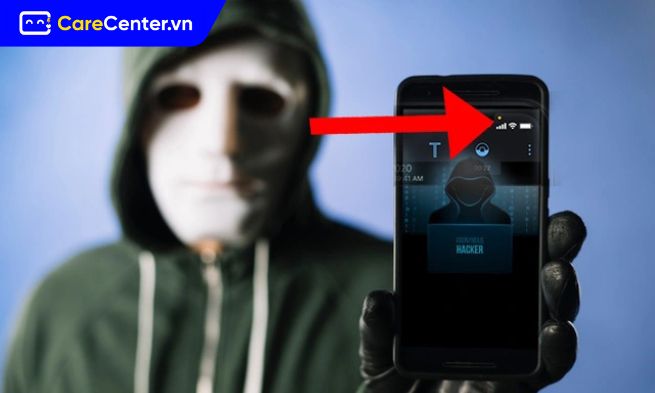Để giúp bạn khắc phục tình trạng camera iPhone chớp đèn đỏ một cách hiệu quả, bài viết này Care Center sẽ cung cấp thông tin về nguyên nhân gây ra vấn đề này, cách kiểm tra, xác định, và khắc phục sự cố, cũng như lưu ý quan trọng khi tự sửa chữa camera iPhone.
Xem nhanh
Nguyên nhân gây ra tình trạng camera iPhone chớp đèn đỏ
Khi camera iPhone của bạn gặp vấn đề chớp đèn đỏ, nguyên nhân có thể bắt nguồn từ một số yếu tố khác nhau, bao gồm:
Lỗi phần cứng camera
Lỗi phần cứng có thể là một trong những nguyên nhân chính gây ra tình trạng camera iPhone chớp đèn đỏ. Ví dụ, cảm biến ánh sáng hoặc vi mạch điều khiển trong camera có thể gặp sự cố, dẫn đến hiện tượng này.

Lỗi phần mềm hoặc hệ điều hành
Ngoài ra, lỗi phần mềm hoặc hệ điều hành cũng có thể làm cho camera iPhone hoạt động không ổn định, dẫn đến tình trạng chớp đèn đỏ khi sử dụng. Việc cập nhật phần mềm và hệ điều hành định kỳ là cách tiếp cận mà mọi người cần quan tâm để giữ cho camera hoạt động mượt mà và ổn định.
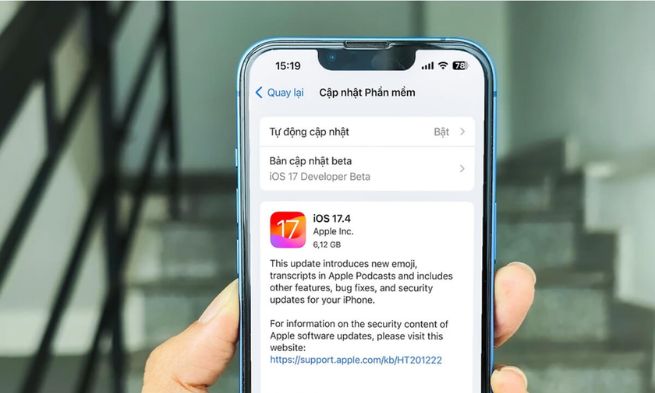
Ảnh hưởng từ ứng dụng
Không ít trường hợp, việc cài đặt ứng dụng không tương thích hoặc có mã độc có thể gây ảnh hưởng đến hoạt động của camera iPhone, làm cho camera hiển thị đèn đỏ khi sử dụng. Để khắc phục tình trạng này, việc kiểm tra và gỡ bỏ các ứng dụng không cần thiết là rất quan trọng.

Cách kiểm tra và xác định vấn đề với camera iPhone
Khi gặp tình trạng camera iPhone chớp đèn đỏ, việc kiểm tra và xác định nguyên nhân đúng đắn là quan trọng để có biện pháp khắc phục hiệu quả. Dưới đây là một số cách kiểm tra đơn giản mà bạn có thể thực hiện:
Kiểm tra trong ứng dụng camera
Mở ứng dụng camera và chuyển qua các chế độ khác nhau, kiểm tra xem tình trạng chớp đèn đỏ vẫn tồn tại hay không. Đôi khi, việc sử dụng chức năng selfie hoặc quay video có thể giúp phát hiện sự cố.

Kiểm tra các ứng dụng khác
Chạy thử các ứng dụng camera khác để kiểm tra xem vấn đề chỉ xảy ra với ứng dụng mặc định hay với tất cả các ứng dụng.

Cách khắc phục camera iPhone chớp đèn đỏ tại nhà
Khi camera iPhone gặp tình trạng chớp đèn đỏ, việc thực hiện các biện pháp khắc phục tại nhà có thể giúp bạn sửa chữa tạm thời hoặc giải quyết vấn đề một cách nhanh chóng. Dưới đây là một số cách bạn có thể thử tại nhà:
Khởi động lại iPhone
Cách thực hiện: Nhấn và giữ nút nguồn cùng với nút giảm âm lượng (hoặc nút tăng âm lượng), sau đó trượt để tắt máy và khởi động lại. Đôi khi, việc khởi động lại thiết bị có thể khắc phục các lỗi phần mềm như camera chớp đèn đỏ.

Cập nhật hệ điều hành iOS
Cách thực hiện: Mở cài đặt, chọn “Cài đặt Chung” > “Cập nhật phần mềm“. Việc cập nhật hệ điều hành iOS mới nhất từ Apple thường sửa lỗi và cải thiện hiệu suất cho camera iPhone.

Xóa các ứng dụng không cần thiết
Cách thực hiện: Vào mục cài đặt, chọn “Dung lượng iPhone” > “Ứng dụng“, sau đó xóa các ứng dụng không sử dụng. Giải phóng không gian lưu trữ và giảm tải cho hệ thống, từ đó cải thiện hiệu suất hoạt động của camera.

khôi phục cài đặt gốc khắc phục lỗi camera iPhone chớp đèn đỏ
Cách thực hiện: Vào cài đặt, chọn “Cài đặt chung” > “Đặt lại” > “Xóa toàn bộ nội dung và cài đặt“.
Hiệu quả: Đôi khi, việc khôi phục cài đặt gốc giúp loại bỏ các lỗi phần mềm nghiêm trọng, bao gồm vấn đề với camera chớp đèn đỏ.

Sửa chữa camera iPhone chớp đèn đỏ ở đâu uy tín tại TP. HCM?
Nếu bạn đang mắc các vấn đề với camera trên chiếc điện thoại của mình, thì việc lựa chọn một địa chỉ thay thế uy tín và có giá cả hợp lý là việc vô cùng cần thiết. Tại Care Center, chúng tôi không những đảm bảo cung cấp dịch vụ thay camera chất lượng cao, mà còn đảm bảo giá cả vô cùng hợp lý và phải chăng.
Hãy cùng tìm hiểu về giá thay camera điện thoại tại Care Center nhằm đưa ra giải pháp phù hợp đáp ứng mong muốn của bạn.
| Dòng máy | Camera Sau | Camera Trước |
| iPhone 7 | 540.000 | 250.000 |
| iPhone 7 Plus | 600.000 | 300.000 |
| iPhone 8 | 600.000 | 300.000 |
| iPhone 8 Plus | 650.000 | 400.000 |
| iPhone SE 2020 | 600.000 | 400.000 |
| iPhone X | 800.000 | 400.000 |
| iPhone XS | 750.000 | 400.000 |
| iPhone XR | 950.000 | 450.000 |
| iPhone XS Max | 1.000.000 | 550.000 |
| iPhone 11 | 1.000.000 | 800.000 |
| iPhone 11 Pro | 1.400.000 | 800.000 |
| iPhone 11 Pro Max | 1.500.000 | 900.000 |
| iPhone 12 | 1.200.000 | 1.000.000 |
| iPhone 12 Pro | 1.900.000 | 1.100.000 |
| iPhone 12 Pro Max | 2.000.000 | 1.200.000 |
| iPhone 13 | 1.400.000 | 1.200.000 |
| iPhone 13 Pro | 1.800.000 | 1.400.000 |
| iPhone 13 Pro Max | 2.000.000 | 1.600.000 |
| iPhone 14 | 1.350.000 | 1.500.000 |
| iPhone 14 Plus | 2.550.000 | 1.600.000 |
| iPhone 14 Pro | 2.500.000 | 1.700.000 |
| iPhone 14 Pro Max | 2.600.000 | 1.900.000 |
| iPhone 15 | Đặt lịch tư vấn | Đặt lịch tư vấn |
| iPhone 15 Plus | Đặt lịch tư vấn | Đặt lịch tư vấn |
Lưu ý: Giá trên đã bao gồm tiền nhân công và phụ kiện chính hãng. Tuy nhiên giá trên có thể thay đổi tuỳ thuộc từng thời điểm, vì thế khách hàng hãy liên lạc ngay với Care Center thông qua hotline 1900 8174 để nhận tư vấn và báo giá chi tiết theo từng dòng iPhone.
Nhìn chung tình trạng camera iPhone bị nháy cũng không quá nặng và việc xử lý nó cũng tương đối đơn giản. Để xử lý tình trạng trên, bạn hãy áp dụng một vài mẹo chúng tôi giới thiệu trên đây. Ngoài ra cũng hãy chú ý gìn giữ và bảo quản camera iPhone thật cẩn thận, hạn chế va chạm nha!
Đọc thêm:
- Cách khắc phục camera iPhone bị rung khi zoom hiệu quả
- Camera iPhone bị mờ không lấy nét được, cách khắc phục hiệu quả
- Cách khắc phục khi camera iPhone bị hấp hơi nước cực hiệu quả
- Camera iPhone bị rung và kêu rè rè thì làm sao để khắc phục?
- Lý do khiến camera bị nhiễu hạt và cách xử lý nhanh chóng